Visual Studio中想要创建一个新的页面,该怎么创建呢?下面我们就来看看详细的教程。
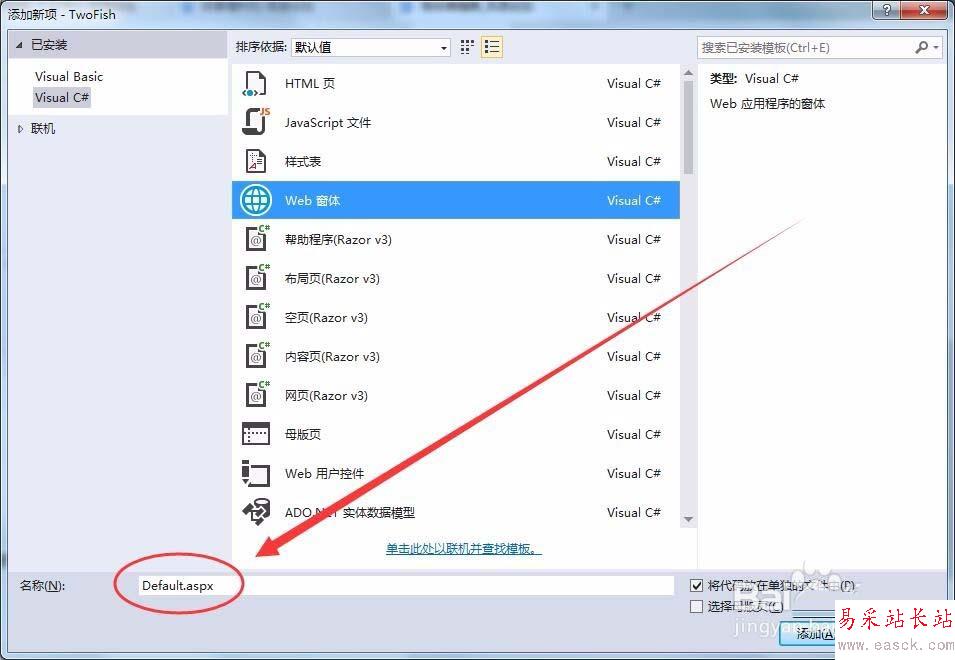
1、在Visual Studio中创建一个空网站,如下图所示。
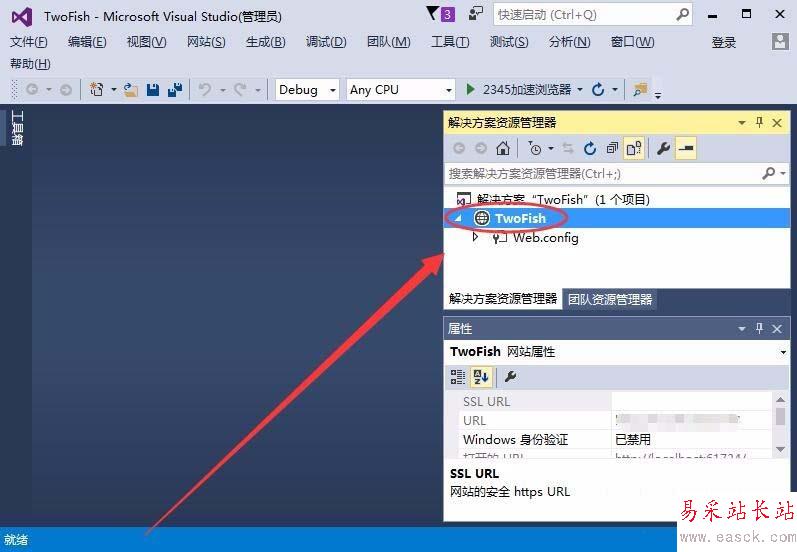
2、在网站上右击,选择“添加”---->“添加新项”,如下图所示。

3、“添加新项”窗口中,选择“Web窗体”选项。
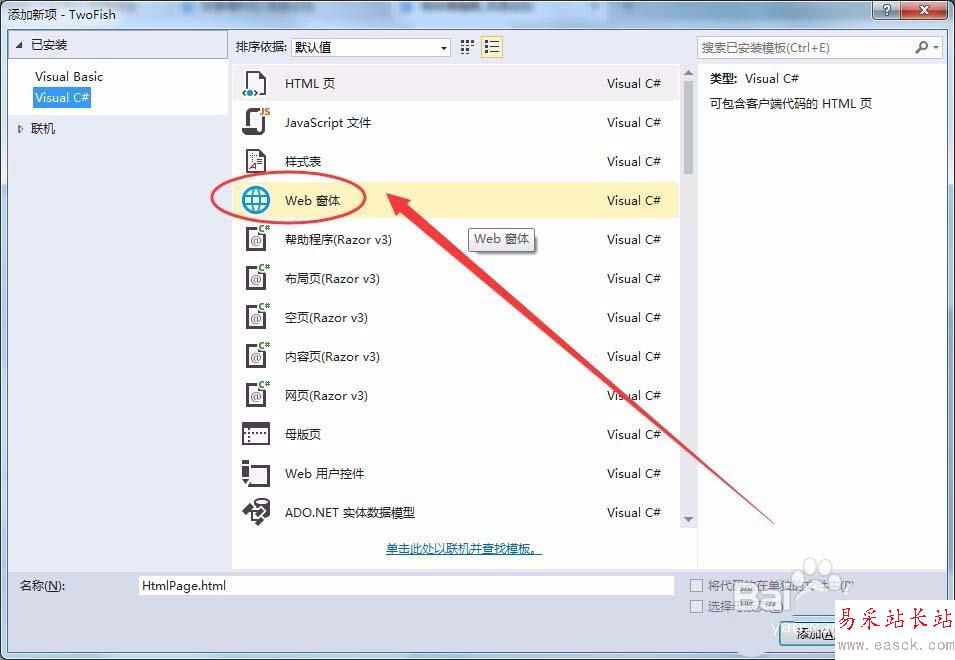
4、修改页面名称为自己需要的名字,如下图所示。
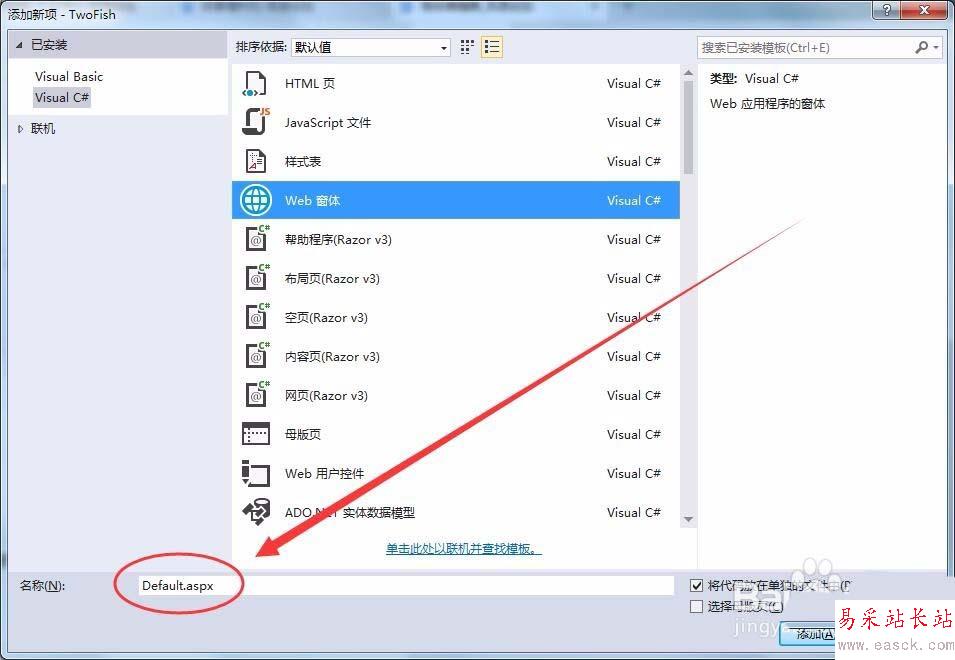
5、单击“添加”按钮,添加页面(注:输入网页名时可以省略.aspx,如果省略,系统会自动添加后缀名)。
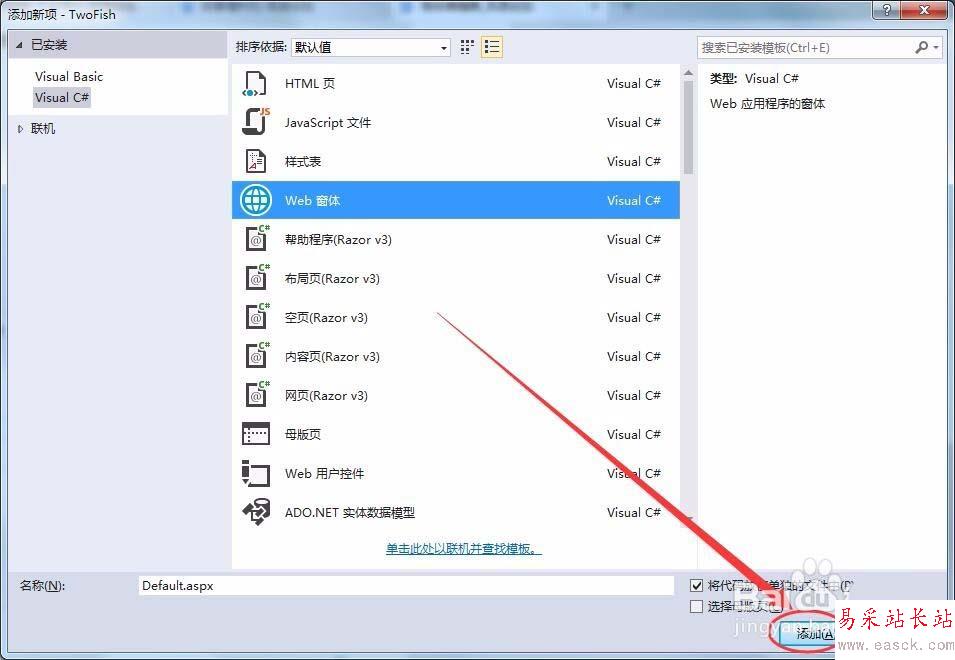
6、在“解决方案资源管理器”的项目中,可以看到我们添加的页面“Default.aspx”。
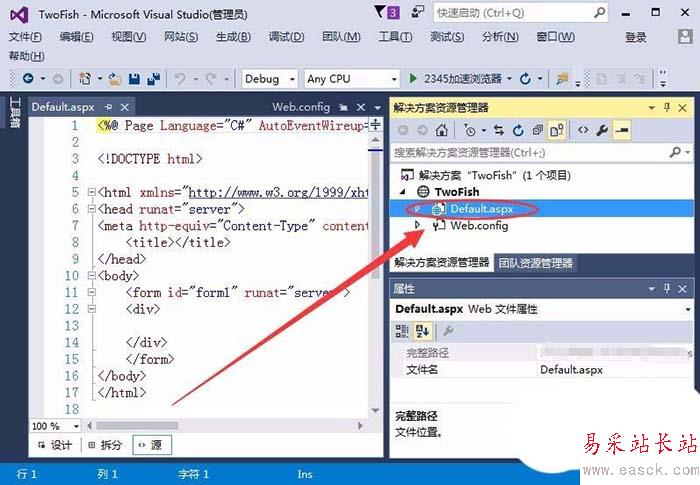
7、展开页面,可以看到一个文件“Default.aspx.cs”,该文件就是对应页面的后台代码文件,用来控制整个页面的逻辑判断。

8、在新建页面上右击,选择“在浏览器中查看”,就可以在浏览器中查看创建的页面。
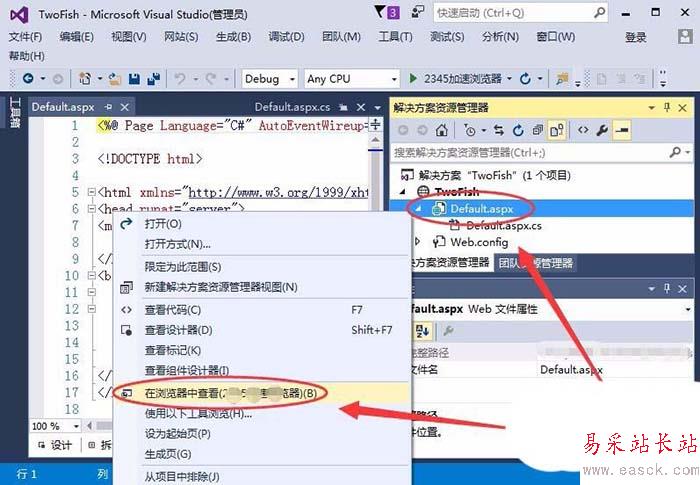
以上就是vs创建页面的教程,希望大家喜欢,请继续关注错新站长站。
相关推荐:
vs2015怎么新建MVC项目工程?
VisualStudio页面中怎么添加复选框?
VS2010怎么新建包含两个form的HELLO WORLD项目?
新闻热点
疑难解答